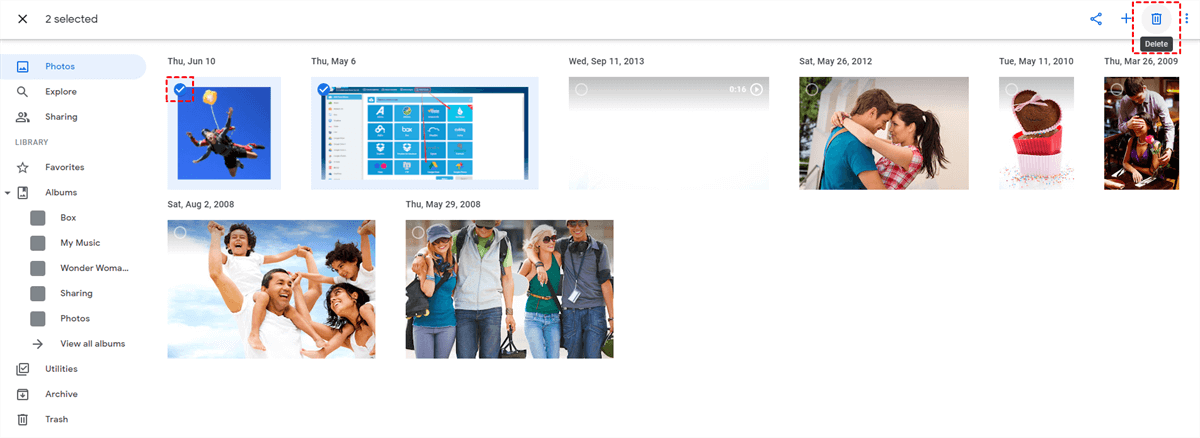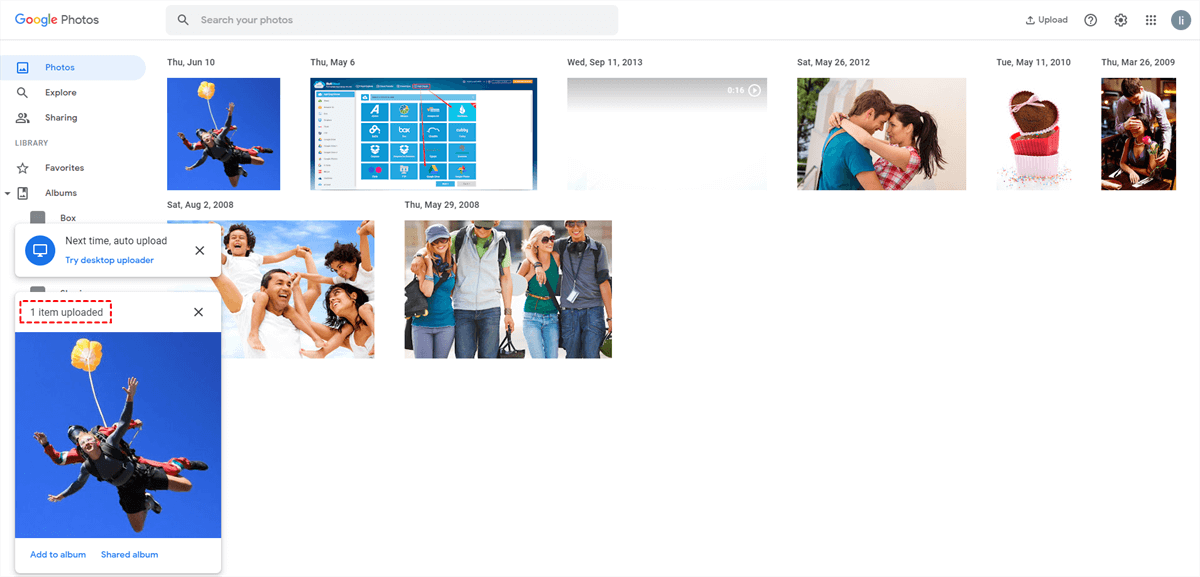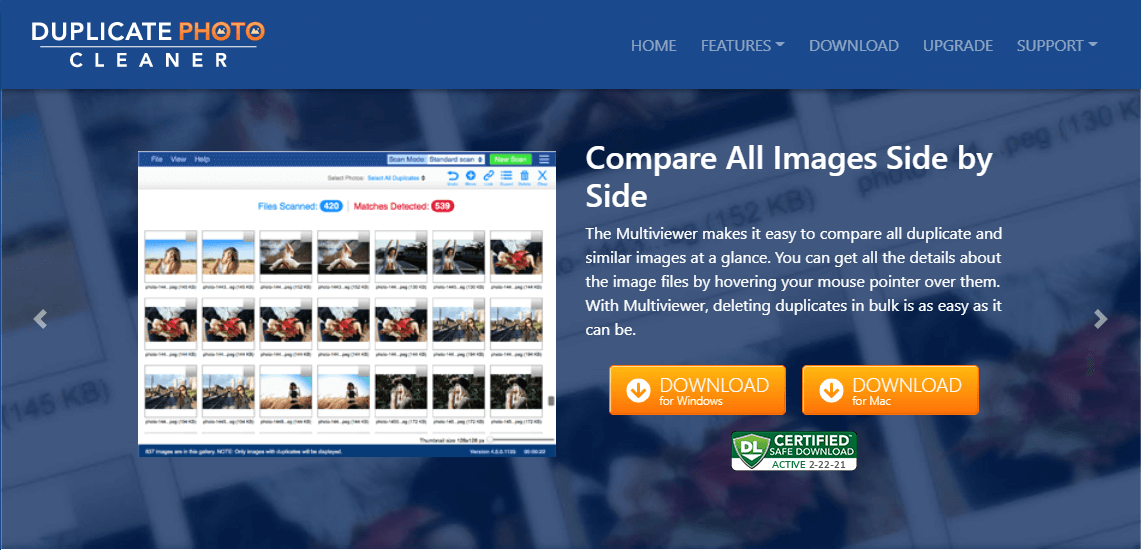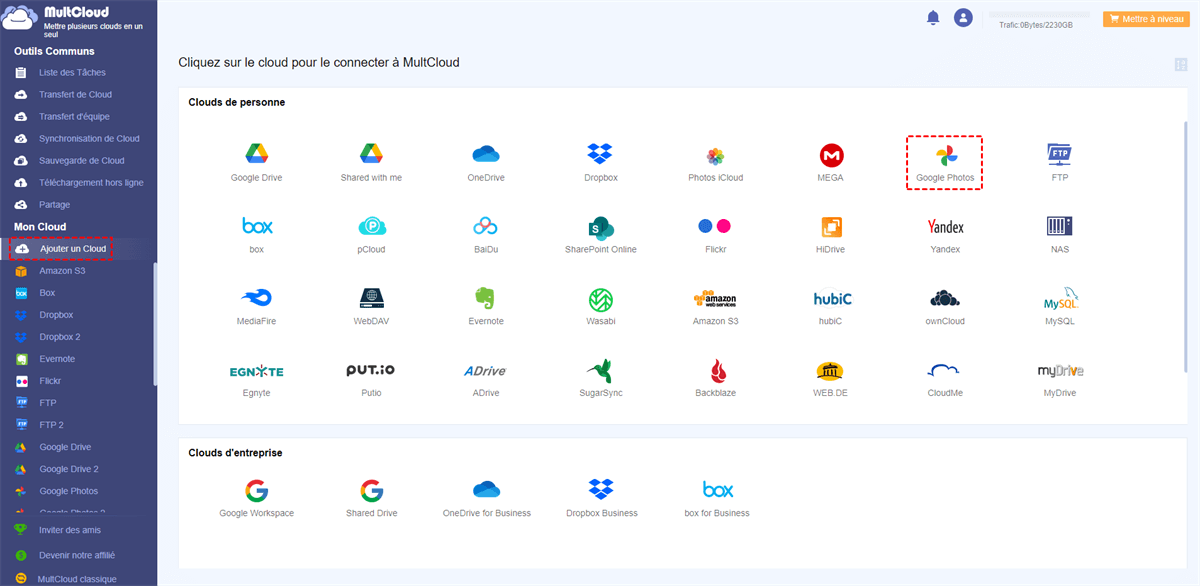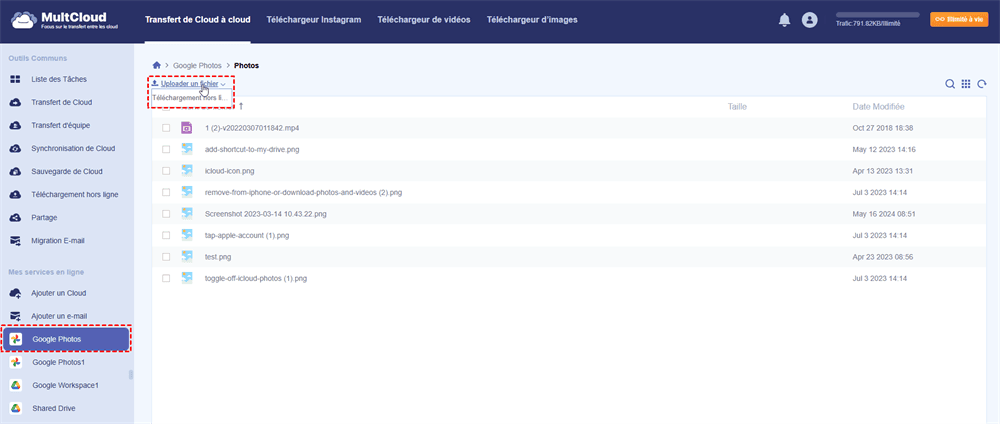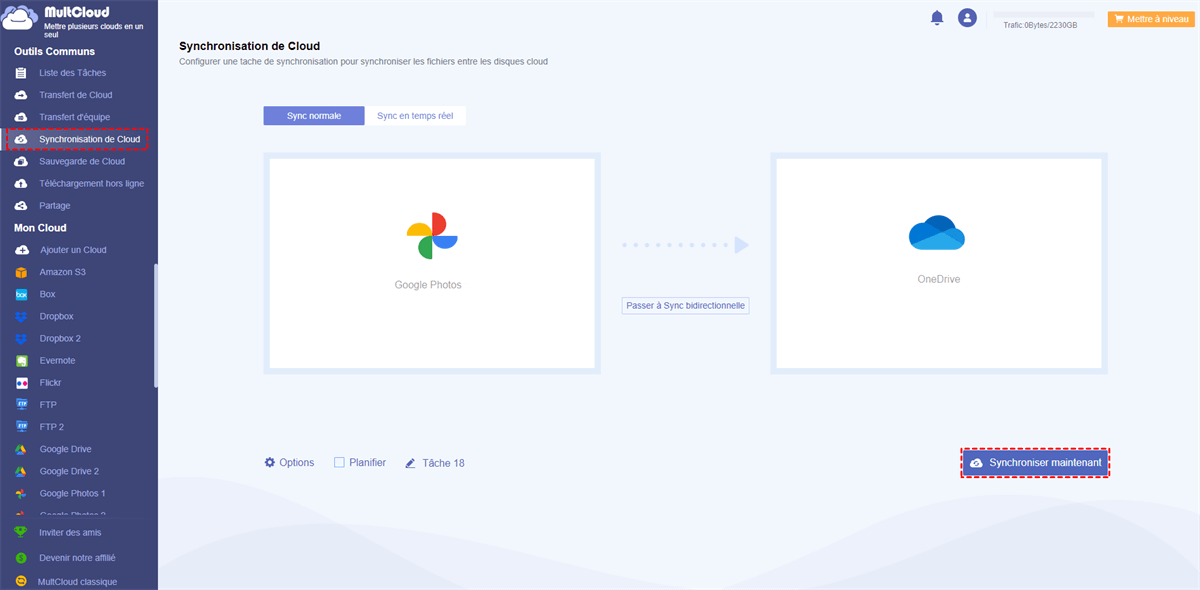Aperçu du contenu :
Plaintes concernant les doublons de sauvegarde de Google Photos
"Je peux vérifier les fichiers moi-même et voir qu'ils sont identiques, mais si vous mettez un fichier d'un ordinateur sur un autre ordinateur, il est téléchargé comme un doublon... Les gens vont vraiment aller ailleurs."
"C'est assez désastreux. Pensez-vous qu'il est acceptable de créer des heures de travail parce que vous n'avez pas pris le temps d'expliquer le processus avant que nous ne créions des milliers de doublons ? Vous êtes nul, et maintenant je vais utiliser un autre site de photos."
"Supprimer chaque doublon individuellement prendrait des JOURS, et ce problème a maintenant ruiné mes albums en ligne pour le partage avec mes amis et ma famille."
"Ce service est plein de bugs pour le téléchargement de photos existantes. Les doublons sont partout et il n'y a aucun moyen de les organiser via des étiquettes. Bien essayé, Google, mais vous devrez mettre de meilleurs ingénieurs sur ce coup. C'est pitoyable."
"Ces doublons sont un problème majeur. Ils ont peut-être besoin de nouveaux testeurs QA. Ce produit m'aura coûté plus de temps que je ne veux y penser. C'est nul. Je pense que je vais trouver un meilleur logiciel et garder les choses localement."
Pourquoi Google Photos télécharge-t-il des doublons ?
1. La sauvegarde de Google Photos dispose d'une détection de doublons identiques
Google Photos dispose d'une détection de doublons identiques, ce qui signifie que si vous avez déjà téléchargé des photos sur Google Photos, il ne les téléchargera pas à nouveau. La fonction de déduplication vérifiera/analysera si elles ont déjà été téléchargées (chaque fichier photo a un "hash" unique qui nous permet de le déterminer). Si c'est le cas, il ignorera le téléchargement de cette photo et vérifiera la suivante, et ainsi de suite. Donc, il semblera qu'il télécharge à nouveau les photos déjà téléchargées, mais il ne fera que parcourir (re-analyser) toutes les photos et ne téléchargera que celles qui n'ont pas été précédemment téléchargées.
Le client de sauvegarde de photos masquera/fusionnera les photos en double et ne montrera qu'une seule copie d'un doublon. Cela ne s'applique qu'aux doublons exacts. Si vous voyez ce qui ressemble à des doublons dans votre compte Google Photos, il s'agit probablement de quasi-doublons ou de copies de la même photo qui ont été modifiées d'une manière ou d'une autre (par exemple, en l'ouvrant dans quelque chose comme Photoshop et en la réenregistrant). Si un seul bit est différent dans deux images, Google Photos ne les verra pas comme des doublons. Cliquez ici pour voir des explications détaillées sur la façon dont Google Photos gère les doublons.
2. Autres raisons pour lesquelles il y a des doublons
(1). Si vous avez téléchargé des images/vidéos en utilisant une ancienne application de sauvegarde Google ou d'autres méthodes comme le Desktop Uploader ou Picasa, alors, un nouveau téléchargement via Backup and Sync ou par glisser-déposer créera des doublons de toutes les photos qui ont été modifiées (éditées, changement de date et d'heure, ajout de tags, etc. sauf renommage) par l'ancienne application. Par exemple, Picasa est beaucoup plus ancien et ne suivait pas les mêmes règles qui permettent à la déduplication de fonctionner (spécifiquement, Picasa pourrait avoir modifié les métadonnées de l'image ou les données de l'image avant le téléchargement) et le nouvel utilitaire de sauvegarde de Google Photos pourrait ne pas détecter correctement les doublons. (Picasa et Google Photos les stockent dans des dossiers différents.)
(2). Le téléchargement à partir de plusieurs appareils (par exemple, différents smartphones, ordinateurs et NAS) entraînera des doublons (les copies EXACTES des photos ne seront pas dupliquées, mais les VIDÉOS le seront).
(3). Les changements d'appareils. L'utilisation d'un nouveau téléphone, d'un nouvel ordinateur ou d'un ordinateur réinstallé/mis à niveau (réinstallation/mise à niveau du système d'exploitation, application de sauvegarde de photos, etc.) peut également générer des photos en double.
(4). Des bugs peuvent également créer des photos en double dans votre Google Drive. Parfois, lorsque vous ajoutez un nouvel appareil à Google Photos ou activez la fonctionnalité "Backup and Sync", comme les métadonnées des deux images sont légèrement différentes, il téléchargera des fichiers qui sont déjà dans le cloud.
Comment supprimer les photos en double dans Google Photos en 4 méthodes
De nombreux utilisateurs ne souhaitent pas supprimer manuellement les doublons dans Google Photos en raison de la perte de temps. Malheureusement, il n'existe que des méthodes manuelles jusqu'à présent.
Remarque : Quelle que soit la méthode que vous choisissez ci-dessous, gardez à l'esprit que l'application de sauvegarde de Google Photos n'effectue pas de fonction de synchronisation du cloud vers le local. Sinon, lorsque vous supprimez des doublons, vos photos sources locales peuvent être supprimées en même temps.
Dans les parties suivantes, vous trouverez 4 méthodes pour vous aider à supprimer les photos en double de Google Photos.
Méthode 1. Supprimer les doublons dans Google Photos manuellement
Si le nombre de photos en double n'est pas trop important, vous pouvez essayer de supprimer ces doublons manuellement.
1. Connectez-vous au site officiel de Google Photos.
2. Cliquez sur "Photos" dans le panneau de gauche.
3. Trouvez ces doublons, sélectionnez les photos dont vous n'avez pas besoin, puis cliquez sur l'option "Supprimer".
Méthode 2. Utiliser la détection de doublons identiques avec Google Photos
Google essaie effectivement d'empêcher la duplication complète grâce à la fonctionnalité de "détection de doublons identiques". Cela analysera le contenu et les métadonnées de toutes les images que vous téléchargez dans le cloud et vérifiera qu'elles n'ont pas déjà été téléchargées. C'est très simple et facile à utiliser car elle est activée automatiquement et les doublons peuvent être supprimés sans intervention de l'utilisateur. Sélectionnez une image qui a déjà été téléchargée sur votre compte et essayez de la télécharger à nouveau. Cela vérifiera si la détection de doublons fonctionne sur votre appareil.
Méthode 3. Détecter les doublons dans Google Photos - Recherche
Si les dates de téléchargement sont différentes (si vous avez téléchargé il y a longtemps via Desktop Uploader, et maintenant à nouveau sur Google Photos), il est plus facile de supprimer les doublons. Dans https://photos.google.com/search/_tra_ elles sont triées par date de téléchargement (les plus récentes en haut). Les téléchargements de Desktop Uploader n'apparaissent pas du tout là-bas. Ensuite, en survolant la date avec votre souris et en cochant dans le petit cercle qui apparaît, vous pouvez sélectionner toutes les photos téléchargées à cette date, ou par lots de 500 maximum. Passez en revue et désélectionnez les photos individuelles que vous devez conserver, puis déplacez les doublons vers la corbeille.
Conseils :
- Ne videz pas la corbeille, les photos ne compteront pas dans le stockage et seront en sécurité pendant 60 jours si vous découvrez des suppressions par erreur.
- Pour plus de moyens d'obtenir un résultat de recherche utile, cliquez ici. (Bien que ce soit pour l'ancien Picasa, beaucoup sont encore utiles aujourd'hui).
Méthode 4. Trouver et supprimer les doublons de Google Photos via des outils tiers
Bien que le niveau de détection de Google soit modéré, il existe des solutions tierces gratuites qui peuvent vous aider à supprimer les doublons du stockage cloud. Bien que vous puissiez trouver de nombreux programmes sur le web qui peuvent le faire, comme "Duplicate File Finder, Driver Cleaner" ou "Duplicate Photo Cleaner", ils suivent tous un processus similaire.
En bref, comment supprimer rapidement les photos en double dans Google Photos, suivez simplement les étapes simples :
| ?Trouver les photos en double dans Google Photos | Allez sur le site web de Google Photos, et cliquez sur Photos pour trouver toutes les photos en double. |
| ✂Supprimer les photos en double de Google Photos | Utilisez l'option Supprimer ou un outil tiers comme Duplicate File Finder pour supprimer. |
Comment éviter les doublons dans Google Photos ? 3 conseils
En plus de supprimer les photos en double de Google Photos, vous avez 3 autres conseils pour éviter la génération de doublons dans Google Photos :
Astuce 1. Obtenez des paramètres frais ou un nouveau départ pour tout changement de logiciel/matériel
En considérant les causes des doublons de téléchargement de Google Photos, pour éviter les futurs doublons de sauvegarde automatique de Google Photos, les utilisateurs doivent continuer à sauvegarder des photos en utilisant le même client d'appareil local. Si le client est mis à jour/réinstallé, ajustez simplement les paramètres et mettez uniquement les nouvelles photos ou les photos futures dans les dossiers sources. Si les appareils locaux sont renouvelés/reformatés ou remplacés, réinitialisez également les paramètres pour retirer les éléments déjà téléchargés des dossiers sources. De plus, pour éviter de télécharger les mêmes photos via différents appareils (ordinateurs de bureau, ordinateurs portables, notebooks ou téléphones).
Astuce 2. Téléchargez Google Photos manuellement
Ouvrez simplement Google Photos et téléchargez de nouvelles photos locales en les glissant-déposant ou en utilisant le bouton "Télécharger" ou "Ajouter des photos" dans un album spécifique. Vous pouvez cliquer ici pour voir plus de détails.
Astuce 3. Utilisez différentes méthodes de téléchargement
Étant donné les problèmes que Google Photos vous a causés, si vous en avez assez, vous pouvez passer à d'autres services de stockage en cloud comme Dropbox et OneDrive. Ils ont leur propre outil de sauvegarde de fichiers pour télécharger des fichiers locaux vers le stockage en cloud.
Ou, vous pouvez utiliser un logiciel tiers qui vous permet de télécharger des éléments locaux vers des tâches en cloud comme MultCloud. MultCloud, en tant que gestionnaire de stockage en cloud multiple GRATUIT en ligne, peut vous aider non seulement à télécharger des fichiers locaux (bien sûr, y compris des photos/vidéos) vers ses clouds pris en charge (plus de 30+) comme Google Drive, Google Photos, OneDrive, Dropbox, etc., mais aussi à télécharger à distance vers Google Drive.
3. Google Photos sera listé sur le côté gauche, puis ouvrez un dossier pour stocker vos photos et vidéos, puis appuyez sur Télécharger un fichier dans le menu supérieur.
4. Sélectionnez les photos et vidéos pour télécharger des photos vers Google Photos sans doublons.
MultCloud vous permet également de transférer/synchroniser des fichiers entre des clouds directement tant que vous ajoutez vos clouds à MultCloud sans utiliser de méthodes fastidieuses de téléchargement et de téléversement. Par exemple, synchroniser des images entre OneDrive et Google Photos.
Suivre l'une des méthodes ci-dessus peut vous aider à supprimer les photos en double dans Google Photos. Cet article ne vous guide pas seulement sur la façon de supprimer les doublons dans les albums Google, mais fournit également des moyens gratuits d'éviter la génération de doublons dans Google Photos. En général, il est très utile pour nous de gérer les photos stockées dans Google Photos.

- Partage intelligent : Partagez des fichiers en cloud via un mode public, privé ou source.
- Déplacement en un clic : Transfert, synchronisation et sauvegarde rapides de données entre les clouds.
- Archive d'e-mails: Protégez les e-mails vers d'autres clouds ou disques locaux.
- Téléchargement à distance: Sauvegardez efficacement des fichiers web vers des clouds via URL.
- Sécurité : Protection 24/7 par chiffrement AES 256 bits et autorisation OAuth.
- Facilité : Accédez et gérez tous les clouds en un seul endroit avec une seule connexion.
- Étendue : Plus de 30 clouds et services sur site sont pris en charge.
Suggestions pour l'application de sauvegarde de Google Photos
De nombreux utilisateurs ont donné leur avis sur comment supprimer les doublons de Google Photos. Ils insistent sur le fait que Google devrait implémenter une DÉTECTION RÉELLE des doublons pour détecter les photos dupliquées. Lorsqu'une photo est en cours de téléchargement mais que Google Photos détecte qu'elle est identique à l'une des photos téléchargées précédemment, l'application de sauvegarde de Google Photos demandera à l'utilisateur de décider s'il faut conserver/fusionner (en conservant la photo la plus grande/la plus récente) ou supprimer tous les doublons.
S'il y a déjà des doublons dans le cloud, Google Photos devrait fournir une fonction pour rechercher tous les doublons et les supprimer. Cette détection réelle des doublons peut détecter des fichiers de même contenu mais avec des noms de fichiers différents, des dates de téléchargement différentes, des téléchargements par différents clients, des téléchargements depuis différents appareils locaux, etc. Si vous résolvez le problème des photos en double dans Google Photos, vous pouvez également déplacer des photos de OneDrive vers Google Photos si vous le souhaitez.
Clouds supportés par MultCloud
-
Google Drive
-
Google Workspace
-
OneDrive
-
OneDrive for Business
-
SharePoint
-
Dropbox
-
Dropbox Business
-
MEGA
-
Google Photos
-
iCloud Photos
-
FTP
-
box
-
box for Business
-
pCloud
-
Baidu
-
Flickr
-
HiDrive
-
Yandex
-
NAS
-
WebDAV
-
MediaFire
-
iCloud Drive
-
WEB.DE
-
Evernote
-
Amazon S3
-
Wasabi
-
ownCloud
-
MySQL
-
Egnyte
-
Putio
-
ADrive
-
SugarSync
-
Backblaze
-
CloudMe
-
MyDrive
-
Cubby
.png)